MyCase
Portal de Clientes MyCase
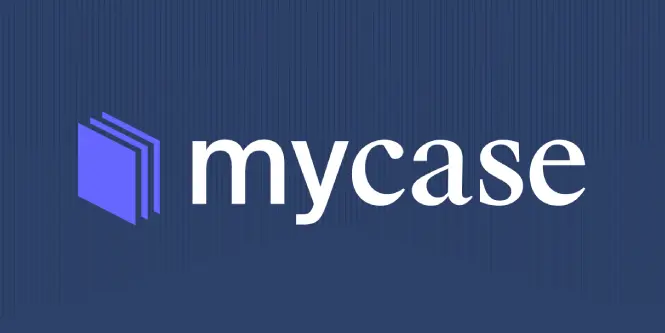
1. Pagos
Utilizamos LawPay para pagos. Puedes pagar por nuestros servicios a través de la aplicación MyCase o utilizando este enlace:
(Introduce el nombre completo del cliente en el campo de «referencia»)
2. Introducción
Ya seas un cliente actual o estés considerando trabajar con Esfandi Grupo Legal, esta guía te proporcionará toda la información que necesitas para navegar eficientemente por el portal de clientes.
Todos nuestros clientes deben descargar primero la aplicación MyCase.
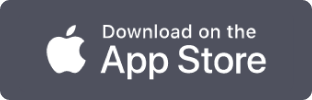
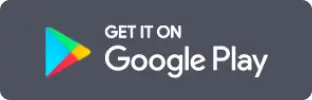
3. Inicio de Sesión y Acceso al Portal
Para acceder al Portal de Clientes MyCase, recibirás un enlace de cuenta nuevo de nuestro bufete. Una vez recibido, sigue las instrucciones para crear una contraseña personal.
Si alguna vez olvidas tu contraseña, simplemente ve al sitio web del bufete y haz clic en «Inicio de Sesión de Cliente». Luego, selecciona «Olvidé mi Contraseña» y sigue las indicaciones para restablecerla.
Para mayor comodidad, MyCase también ofrece una aplicación móvil para acceder al portal desde tu teléfono inteligente o tableta. La aplicación está disponible tanto para iOS como Android, garantizando una conexión sin interrupciones.
4. Explorando la Pantalla Principal
Una vez que inicies sesión en el Portal de Clientes MyCase, verás la Pantalla Principal. Esta es el centro de operaciones para todas las actividades relacionadas con tu caso.
Veamos los elementos clave de la Pantalla Principal:
5. Novedades
La sección «Novedades» te ofrece un resumen rápido de cualquier mensaje, documento o factura nueva compartida contigo. Esto te ayuda a mantenerte al día con los últimos avances en tu caso.
6. Próximos Eventos
En la sección «Próximos Eventos», encontrarás un calendario con las fechas clave relacionadas con tu caso, como:
- Apariciones en la corte
- Reuniones
- Otras fechas importantes
Tener una vista clara de tu cronograma te ayuda a planificar y prepararte eficazmente.
7. Actividad Reciente
El flujo de «Actividad Reciente» muestra una lista cronológica de las actualizaciones y acciones realizadas en tu caso, como:
- Nuevos documentos subidos
- Mensajes intercambiados
- Facturas generadas
Esto te proporciona una visión completa del progreso en tu caso y asegura transparencia en los procedimientos legales.
8. Pestañas del Menú
Las pestañas del menú en la parte superior de la Pantalla Principal te permiten navegar entre diferentes secciones del Portal de Clientes MyCase:
- Inicio: Te lleva de vuelta a la Pantalla Principal.
- Mensajes: Accede a tu bandeja de entrada y comunícate de manera segura con tu equipo legal.
- Documentos: Almacena todos los archivos relacionados con tu caso para fácil acceso y revisión.
- Eventos: Muestra un calendario con todas tus citas y audiencias.
- Facturación: Proporciona un resumen de tus facturas e información de pago.
9. Subiendo Documentos
Uno de los aspectos más útiles del Portal de Clientes MyCase es la capacidad de subir y compartir documentos de manera segura.
Cómo subir documentos:
- Ve a la pestaña Documentos en el Portal de Clientes MyCase.
- Haz clic en el botón «+» para iniciar el proceso de carga.
- Asigna un nombre descriptivo al documento para identificarlo fácilmente.
- Selecciona el caso correspondiente y especifica quién debe tener acceso al documento.
- Haz clic en «Elegir Archivo» para seleccionar el documento desde tu dispositivo.
- Una vez seleccionado, presiona «Subir» para completar el proceso.
Tras la carga, todas las partes relevantes del caso serán notificadas sobre el nuevo documento.
10. Mensajería Segura
El Portal de Clientes MyCase permite comunicaciones seguras con tu equipo legal, sin depender del correo electrónico o llamadas telefónicas.
Cómo enviar un mensaje seguro:
- Accede a la pestaña Mensajes en el Portal de Clientes MyCase.
- Haz clic en el botón «+» para redactar un nuevo mensaje.
- Selecciona el caso correspondiente.
- Escoge los destinatarios dentro de tu equipo legal.
- Escribe el asunto y el contenido del mensaje.
Presiona «Enviar» para enviarlo de manera segura.
11. Gestión de Facturas y Pagos
El Portal de Clientes MyCase facilita la gestión de facturas y pagos de forma rápida y segura.
Cómo pagar una factura:
- Accede a la pestaña Facturación en el Portal de Clientes MyCase.
- En la Lista de Facturas, verás un resumen de todas tus facturas.
- Haz clic en una factura para ver sus detalles.
- Si tu bufete acepta pagos a través de MyCase Payments, haz clic en «Pagar Ahora».
- Ingresa tu información de pago de forma segura.
- Elige tu método de pago preferido (tarjeta de crédito o eCheck).
- Realiza un pago parcial o total según el monto de la factura.
- Confirma tu pago y guarda tu recibo de confirmación.
Conclusión
El Portal de Clientes MyCase te permite:
✅ Participar activamente en el proceso legal.
✅ Colaborar con tu equipo legal de forma segura.
✅ Acceder a información crucial sobre tu caso en cualquier momento.
Al utilizar las herramientas de mensajería segura, gestión de documentos y facturación en línea, puedes optimizar tu experiencia legal y asegurarte de que todo esté organizado y accesible.
Si tienes preguntas o necesitas asistencia, contacta a tu equipo legal a través del Portal de Clientes MyCase o comunícate directamente con el bufete
Seppi Esfandi Especialista en Defensa Criminal con más de 23 años de experiencia defendiendo una variedad de casos penales
📞 Llama para una Consulta Gratuita: (310) 274-6529
Cómo Ganar tu Caso
- Nunca hables con la policía.
- No discutas tu caso con nadie.
- Todo lo que le digas a tu abogado es confidencial.
- Dile a la policía que necesitas contactar a tu abogado.
- Nunca autorices un registro policial.
- Si la policía toca a tu puerta, no abras.
- Comprende las consecuencias de una condena penal.
- Tu abogado (no tú) se encargará de contactar testigos.
- Tu teléfono móvil contiene evidencia.
- La intervención temprana es clave.

